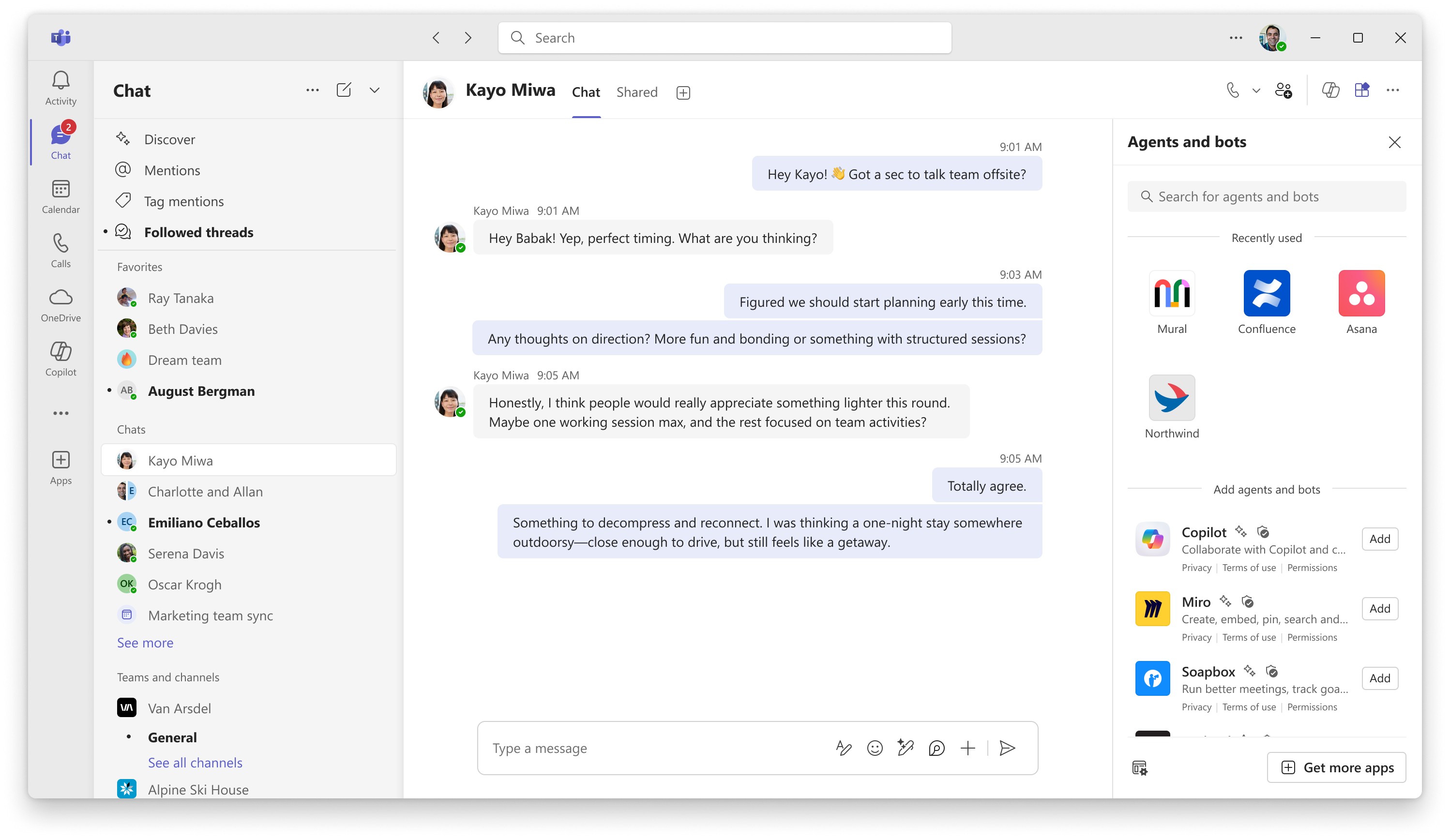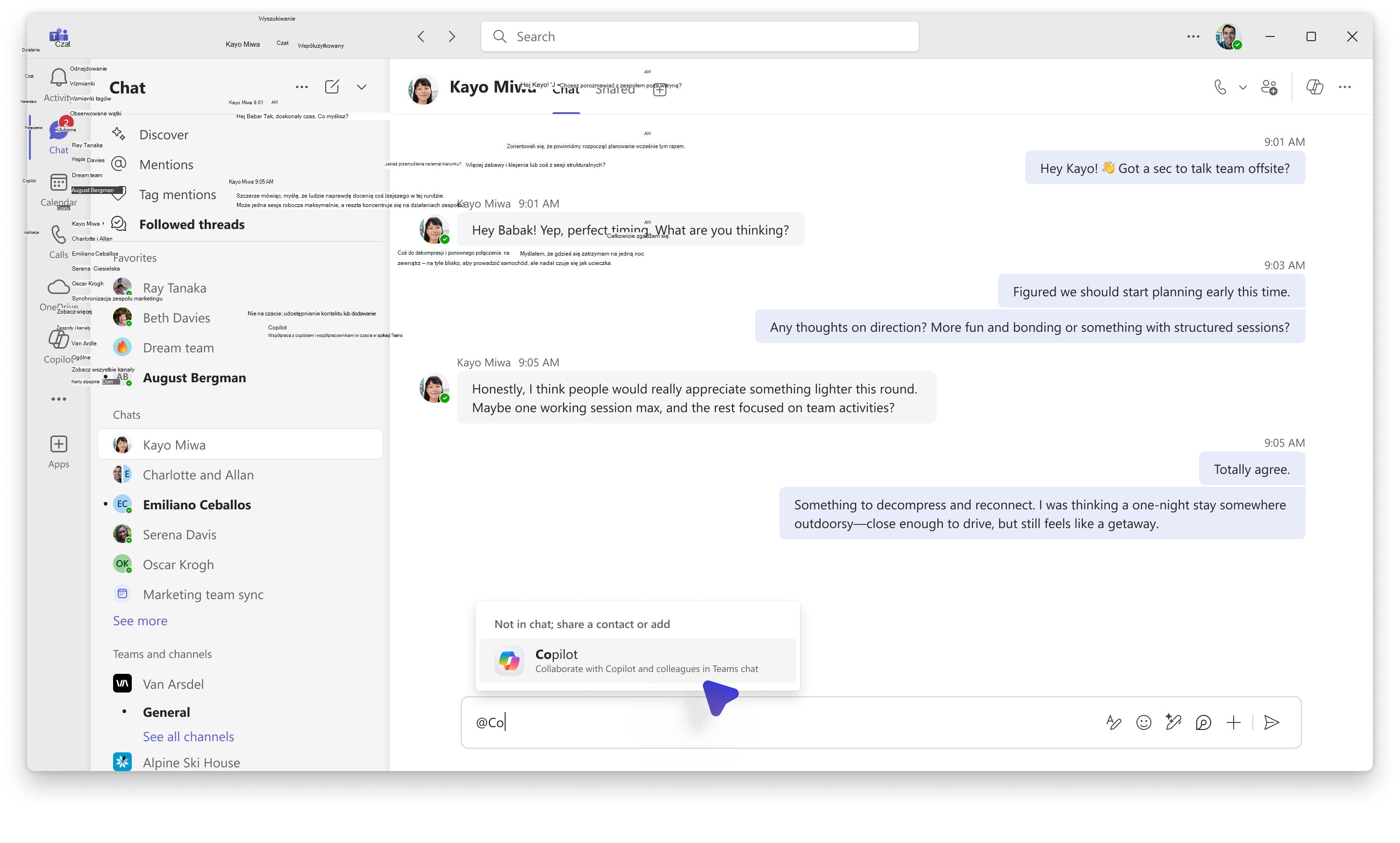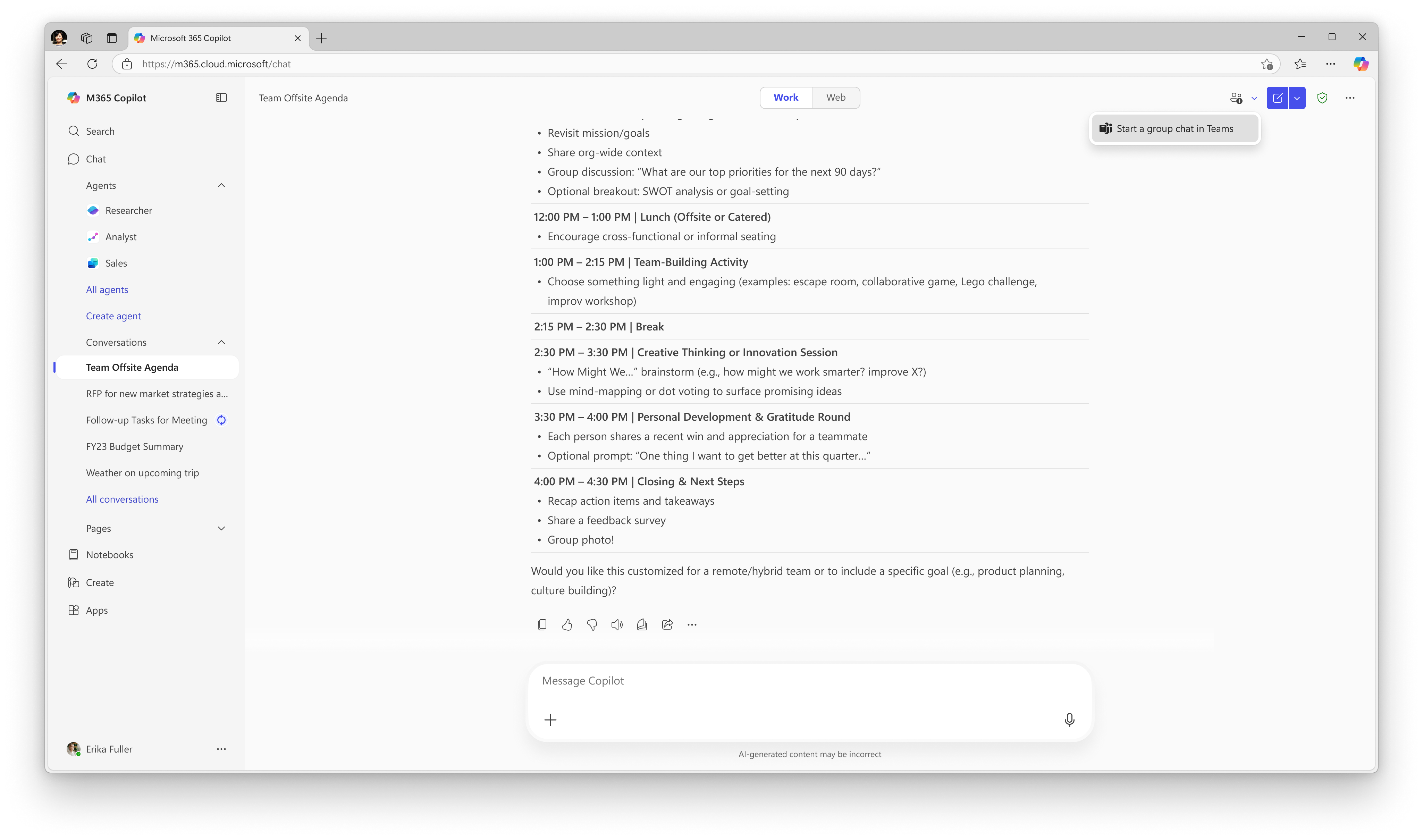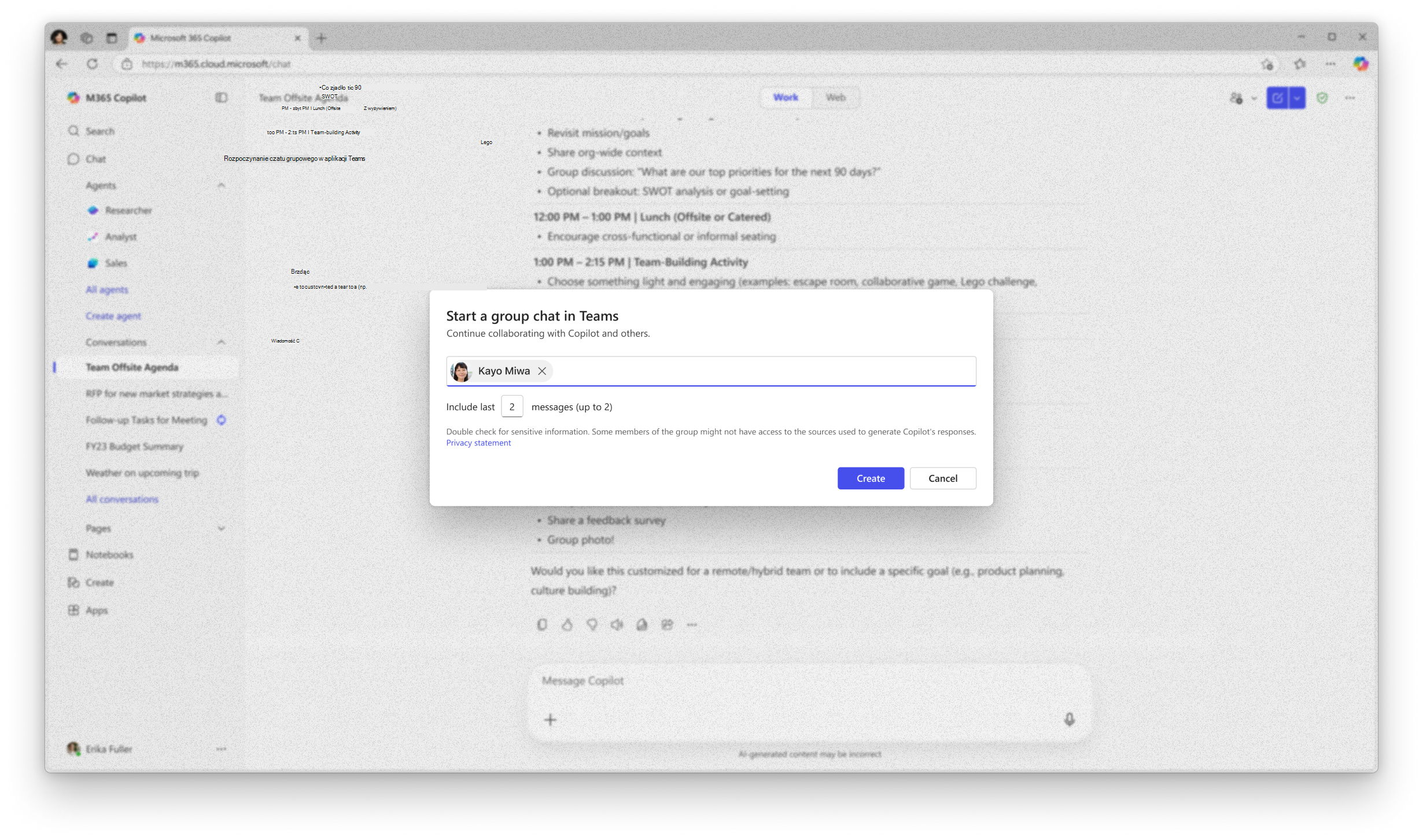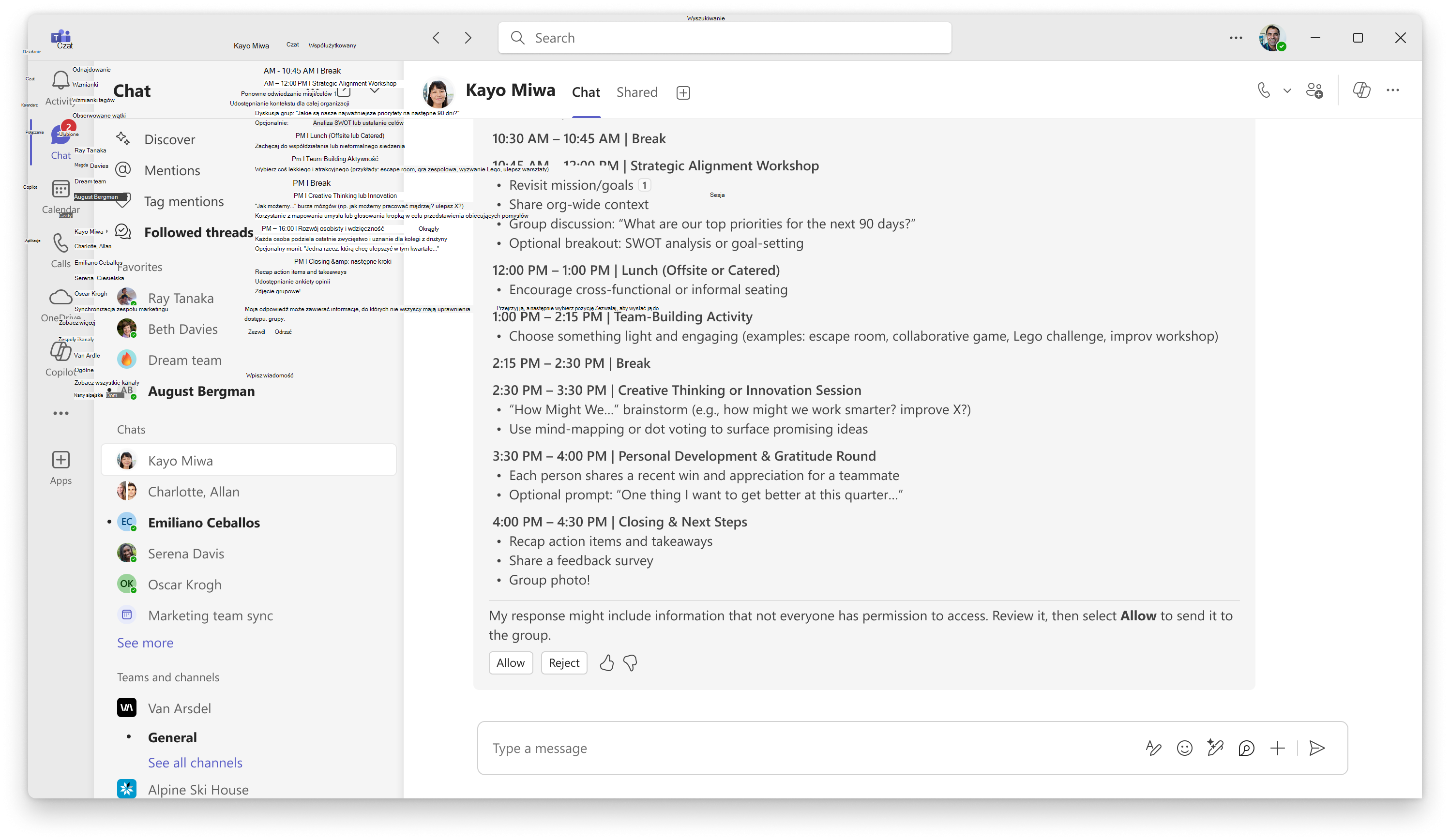Copilot w programie Teams Czaty
Dotyczy
Wprowadzenie
Co to są czaty Copilot w programie Teams?
Dziś rozmowy z Copilotem toczą się w prywatnym ustawieniu 1:1. Jednak w trybie aplikacji Teams możesz dodać Copilota jako członka czatu grupowego, w którym wszyscy mogą wspólnie rozmawiać z Copilotem.
Możesz dodać copilot do istniejącego czatu lub rozpocząć nowy czat grupowy bezpośrednio z konwersacji w usłudze Microsoft 365 Copilot 1:1. Po dodaniu rozwiązania Copilot do czatu grupowego może on pomóc w znalezieniu odpowiedzi na pytania, znalezieniu ważnych informacji i wykonywaniu różnych zadań, takich jak tworzenie planu, planowanie tygodniowe i nie tylko. Odpowiedzi od copilot są zakorzenione w danych osoby, która zadaje pytanie / dostarcza monit. Oznacza to, że źródła wiedzy agenta zależą od osoby zadającej pytanie, zapewniając spersonalizowane odpowiedzi zapewniające większą wartość dla każdej osoby.
Przewodnik wnoszący
Dodawanie funkcji Team Copilot do istniejącego czatu
Istnieją dwa podstawowe sposoby dodawania rozwiązania Copilot do czatu: 1. Wybierz pozycję Dodaj agentów i boty w górnej części okna czatu. Następnie wybierz pozycję Copilot w okienku aplikacji. Po dodaniu, Copilot pojawi się na liście uczestników, a także wyśle wiadomość powitalną na czat.
2. @mention Copilot. Po dodaniu, Copilot pojawi się na liście uczestników i automatycznie wyśle wiadomość powitalną na czat.
Rozpoczynanie czatu grupowego z poziomu rozwiązania Microsoft 365 Copilot
Na platformie Microsoft 365 Copilot (zarówno w sieci Web, jak i na komputerze) będzie dostępna opcja wzięcia udział w konwersacji 1:1 i rozpoczęcia czatu grupowego w aplikacji Teams. Aby to zrobić, przejdź do menu nagłówka na platformie Microsoft 365 Copilot i wybierz pozycję Rozpocznij czat grupowy w aplikacji Teams.
W tym miejscu zostanie otwarte okno dialogowe, w którym użytkownicy mogą wprowadzać członków czatu, a także liczbę wiadomości, które chcą udostępnić na czacie grupowym z poziomu konwersacji. Po wprowadzeniu tych informacji, wybranie pozycji Utwórz spowoduje utworzenie czatu grupowego w aplikacji Teams z uwzględnionymi adresatami i copilotem.
Uwaga: W publicznym programie podglądu ta opcja zawsze umożliwia utworzenie nowego czatu grupowego. Jest to dobre rozwiązanie w scenariuszach, w których dana osoba chce udostępnić pomocną odpowiedź Rozwiązania Copilot szerszemu gronu odbiorców w aplikacji Teams.
Zadawanie copilot pytanie w czacie
Użytkownicy mogą zadawać pytania Copilot w czacie, wspominając o agentze. Gdy użytkownik zadaje pytanie aplikacji Copilot, pełna odpowiedź będzie automatycznie wyświetlana wszystkim członkom czatu w przypadkach, gdy a) odpowiedź korzysta z sieci Web w celu udzielenia odpowiedzi na zapytanie użytkownika, lub b) wszyscy użytkownicy czatu mają dostęp do źródeł wiedzy używanych do generowania odpowiedzi.
Jednak w przypadkach, gdy Copilot wykorzystuje źródła niedostępne dla wszystkich członków czatu w celu wygenerowania odpowiedzi, monit (użytkownik, który zadał pytanie lub podawał monit) otrzyma podgląd odpowiedzi Copilot, zanim zostanie udostępniona szerzej.
Podgląd recenzji monitu
Osoba, która zadała monit/pytanie, otrzyma podgląd odpowiedzi Copilota. Ten podgląd będzie widoczny tylko dla nich. Ta wersja preview będzie zawierać opcje "Zatwierdź" lub "Odrzuć" innych członków czatu, aby zobaczyć odpowiedź.
Jeśli monit wybierze pozycję "Zatwierdź", odpowiedź rozwiązania Copilot będzie widoczna dla wszystkich członków czatu. Jeśli użytkownik, który dostarczył monit, wybierze pozycję "Odrzuć", wszyscy członkowie czatu otrzymają wiadomość z informacją, że nie można w tej chwili udostępnić odpowiedzi. Ten przepływ zapewnia użytkownikowi, który dostarczył monit, możliwość przejrzenia zawartości wygenerowanej przez copilot przed udostępnieniem jej szerzej na czacie. Należy pamiętać, że odpowiedź Copilota może zawierać informacje, do których nie wszyscy uczestnicy czatu mają uprawnienie dostępu, a w związku z tym wymagana jest weryfikacja.
Często zadawane pytania
Do jakich typów czatów można dodać copilots?
Copilot można dodać do dowolnego czatu 1:1 lub czatu grupowego w aplikacji Teams. Copilot jest wyłączony na czatach spotkań i w czatach samodzielnych, co oznacza, że użytkownicy nie będą mogli współpracować z Copilot w grupie w tego typu czatach.
Jak usunąć copilota z konwersacji?
Aby usunąć copilota z czatu, przejdź do górnej części okna czatu i wybierz pozycję Dodaj osoby, agentów i boty. Następnie wybierz znak X obok nazwy Copilot. Każdy, kto posiada licencję Copilot, nadal będzie mógł rozmawiać z Copilot jeden na jeden.
Do jakich informacji copilot ma dostęp podczas odpowiadania na pytania lub monity? (Copilot źródeł wiedzy)
Odpowiedzi copilot w czatach aplikacji Teams są zakorzenione w danych użytkownika, który inicjuje monit. Oznacza to, że jego źródła wiedzy są spersonalizowane i ograniczone do osoby zadającej pytanie. W szczególności Copilot w programie Teams czaty mają dostęp do:
-
Dokumenty: Dokumenty, do których użytkownik ma dostęp, w tym dokumenty udostępnione na czacie lub przechowywane w połączonych witrynach programu SharePoint.
-
Historia czatu i kanału: Copilot może synchronizować informacje z czatów i kanałów, do których ma dostęp monitator.
-
Wyszukiwanie w Sieci Web: Jeśli funkcja ta jest włączona przez administratorów, copilot może uzupełniać swoje odpowiedzi za pomocą wyszukiwania w Internecie.
Jakie są główne przypadki użycia czatów Copilot w programie Teams?
Rozwiązania Copilot można używać na czacie do odpowiadania na pytania zadawane przez uczestników czatu, znajdowania ważnych informacji lub tworzenia artefaktów ułatwiających współpracę grupową. Oto kilka przykładów pomocnych monitów dotyczących czatów Copilot w programie Teams:
-
Generowanie planu na ten tydzień na podstawie tego czatu i przypisywanie elementów do każdego członka zespołu na podstawie jego ról i obowiązków
-
Podsumuj ten czat w ciągu ostatniego tygodnia i podaj kolejne kroki na nadchodzący tydzień
-
Podsumowywanie dzisiejszych wiadomości i nagłówków (pytanie internetowe)
-
Tworzenie często zadawanych pytań na podstawie tego dokumentu <linku do> dokumentu
Kto może wchodzić w interakcje z czatami Copilot w programie Teams?
Aby dodać copilot do czatów lub zadać pytania Copilot, użytkownik musi mieć licencję Copilot.
Użytkownicy, którzy nie mają licencji copilot nadal mogą komunikować się z innymi użytkownikami w normalny sposób; nie będą jednak mogli @mention Copilot ani zadać pytania Copilotowi. Ci użytkownicy nadal mogą odczytywać odpowiedzi rozwiązania Copilot zainicjowane przez innych użytkowników czatu.
Czy mogę mieć pewność, że odpowiedzi są zawsze właściwe?
Funkcje generatywnej AI w aplikacji Teams mają na celu zapewnienie dokładnych, informacyjnych odpowiedzi na podstawie dostępnych danych. Jednak odpowiedzi mogą nie zawsze być dokładne, ponieważ są generowane na podstawie wzorców i prawdopodobieństw w danych językowych. Przed podjęciem decyzji lub podjęciem działań na podstawie odpowiedzi użyj własnego osądu i sprawdź dokładnie fakty.
Chociaż te funkcje mają środki łagodzące, aby uniknąć udostępniania obraźliwej zawartości w wynikach i podjąć kroki w celu zapobiegania wyświetlaniu potencjalnie szkodliwych tematów, nadal mogą pojawić się nieoczekiwane wyniki. Nieustannie pracujemy nad ulepszaniem naszej technologii, aby aktywnie rozwiązywać problemy zgodne z naszymi zasadami odpowiedzialnej SI.
Co zrobić, jeśli widzę niedokładną, szkodliwą lub nieodpowiednią zawartość?
Jeśli znajdziesz wygenerowaną odpowiedź, która jest nieprawidłowa, albo napotkasz szkodliwą lub nieodpowiednią zawartość, przekaż tę opinię, klikając kciuk w dół w podsumowaniu i zapewniając dodatkowe komentarze w formularzu opinii. Ta opinia pomaga nam ulepszać zawartość i minimalizować ryzyko jej wystąpienia w przyszłości.
Jakie są obecnie ograniczenia Copilot w programie Teams czatów?
-
Nie można dodać copilot do czatów z sobą
-
Nie można dodać copilota do wykazu uczestników czatu podczas tworzenia czatu
-
Utworzenie czatu grupowego w aplikacji Teams z poziomu punktu wejścia Dolot M365 zawsze spowoduje utworzenie nowego czatu
-
Użytkownicy mogą udostępniać maksymalnie 10 wiadomości z usługi M365 Copilot w aplikacji Teams
-
Generowanie tekstu na obraz nie jest obecnie obsługiwane. Należy pamiętać, że wsparcie dla generowania obrazów przez agenta Copilot jest opracowywane i ma być częścią ga roll out.
-
Możliwość tworzenia czatu grupowego w aplikacji Teams z poziomu rozwiązania M365 Copilot nie będzie włączona na urządzeniach przenośnych. Już wkrótce.
Gdzie mogę dowiedzieć się więcej o zabezpieczeniach, zgodności i prywatności?
Rozwiązanie Copilot jest oparte na kompleksowym podejściu firmy Microsoft do kwestii bezpieczeństwa, zgodności i prywatności. Aby uzyskać więcej informacji, zobacz następujące artykuły:
-
Jeśli korzystasz z usługi Microsoft 365 Copilot w organizacji (za pomocą konta służbowego), zobacz Dane, prywatność i zabezpieczenia dla rozwiązania Microsoft 365 Copilot, aby dowiedzieć się więcej o standardach, na których firma Copilot bazowała w pracy i szkole.
Przekazywanie opinii
Dziękujemy za wszelkie opinie, które możesz przekazać podczas korzystania z czatów Copilot w programie Teams. Poniżej przedstawiono najważniejsze wskazówki dotyczące przekazywania opinii:
-
Użyj nagłówka aplikacji Teams > trzy kropki obok obrazu profilu użytkownika > "Opinia" > "Zgłoś problem" i wybierz kategorię "Grupa AI Copilot".
-
Wykorzystaj kciuki w górę / kciuki w dół w wiadomości Copilot podzielić się zadowoleniem z doświadczenia i zapewnić dosłownie, jeśli ma to zastosowanie.